PS制作一个萌萌哒的校徽表情
发布时间:2017-01-03 来源:查字典编辑
摘要:网络上现在兴起了将校徽和表情结合的创意,下面小编就为大家介绍利用PS制作一个萌萌哒的校徽表情方法,教程很不错哦,推荐过来,一起来学习吧!工具...
网络上现在兴起了将校徽和表情结合的创意,下面小编就为大家介绍利用PS制作一个萌萌哒的校徽表情方法,教程很不错哦,推荐过来,一起来学习吧!


工具/原料
PS(小编用的是PS CS6)
一个高清版的表情
校徽
方法/步骤
首先,第一步,用PS软件(小编用的是PS CS6)打开你所需要制作的校徽。

先用吸管吸取背景颜色(红色),然后用橡皮擦把中间的部分擦掉。千万别忘了用吸管吸颜色啊,后面的步骤要用的。

用PS打开一个高清版的表情。
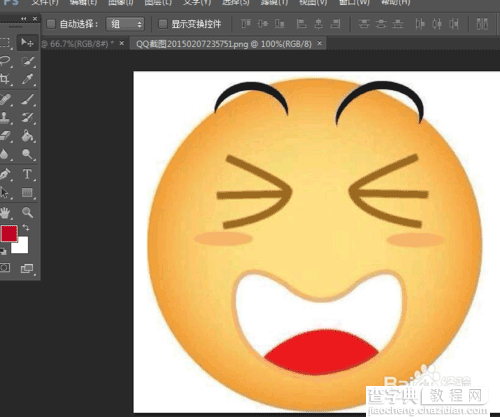
使用“魔棒”选取你要的部分,点开“编辑”,拷贝,粘贴到校徽那张图上。

点开“编辑”,自由变换,将表情的大小调至适当的程度。

使用“油漆桶”,将表情的颜色改为之前原版校徽的颜色。

最后别忘了加个小水印啊,证明是你做的啊~一般来说只要做的好看,传出去之后在你们学校就要火了~~

以上就是PS制作一个萌萌哒的校徽表情方法介绍,希望能对大家有所帮助!


